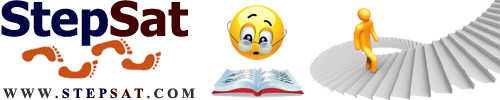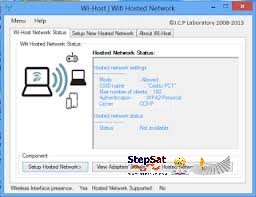عند تثبيت الويندوز 2000 لا يتم تثبيت الـ DNS معه وتحتاج إلى الخطوات التالية حتى تثبته على شبكتك ، ولكن من المهم قبل التثبيت التاكد من تكوين بروتوكول TCP/IP صحيح لملقم DNS ويجب كذالك ان يتوفر له عنوان ساكن ولا يكون يأخذه من مخدم DHCP
تثبيت وتكوين نظام الاسماء DNS
خطوات تثبيت الـ DNS
ذهب الى (( start )) واختر منها (( لوحة التحكم )) انقر على (( Add/Remove Programs )) ،، ثم انقر على (( Add/Remove Windows Components ))
(( حدد Networking Services )) ثم انقر (( Details )) ،،،تشاهد في النافذة خيارات (( Networking Services )) ،، بجانب (( DNS )) علم على خانة الاختيار ثم انقر (( OK )) انقر (( Next )) ،، يتم تثبيت الخدمة وعند الانتهاء انقر على (( Finish ))
انتهاء ثبيت الـ DNS
عند الانتهاء من التثبيت تجد اختصار للـDNS في قائمة (( Administrative Tools )) ، ويتم كذالك إنشاء مجلد في المسار التالي (( systemroot%\System32\DNS% )) ضبط وتأهيل الخدمة DNS
ملاحظة عند تثبيت الـ DNS
عند تثبيت الدليل النشط (( Active Directory )) يتم تثبيت الـ ((DNS )) إجباري ، ولن تكون في هذه الحالة محتاج للخطوات السابقة
التثبيت الافتراضي الـ DNS
في التثبيت الافتراضي للخدمة ،، لا يتم إنشاء مناطق تفتيش عن الاسماء ،،، لذالك تحتاج لضبط التكوين للخدمة حتى يكون بمقدورك استخدامها على شبكتك ،، والمنطقة المطلوبة هي منطقة التفتيش إلى الامام (( forward lookup zone )) ،،، وتحتاج إلى واحدة على الاقل حتى تعمل الخدمة
ماهو التفتيش الى الأمام
(( التفتيش إلى الامام هي تفتيش العميل عن اسم انترنت مثل http://www.nor2000.com/ ملقم DNS يبحث عن مقابل لهذا الاسم بعنوان IP في قاعدة بياناتة )))
منطقة التفتيش العكسي
توجد منطقة أخرى وتسمى منطقة تفتيش عكسي (( Reverse Lookup Zones )) وهي عباره عن تفتيش بعنوان (( IP )) عن اسم انترنت وهي ليست مطلوبة لعمل الـ (( DNS )) ،، ولكنها مطلوبة عندما تريد تسجيل اسم بدلاً عن عنوان (( IP )) في سجلات (( Microsoft Internet Information Services IIS))
إنشاء منطقة تفتيش إلى الامام
إذا كنت قد ثتبت الدليل النشط على الويندوز (( 2000 )) ستجد أن الويندوز قد قام بتثبيت (( الدنس )) وقام كذالك بإنشاء منطقة تفتيش إلى الامام بإستخدام اسم الميدان الذي اخترته عند تثبيت الدليل النشط كما في -راجع تثبيت الدليل النشط
انقر (( Start ))
ثم (( Programs ))
ثم (( Administrative Tools ))
اختر (( DNS ))
علم على ملقمك ثم من القائمة (( Action ))
ثم اختر (( Configure The Server )) ( هذا الخيار يظهر في التثبيت الاول للخدمة بعد ذالك يمكنك استخدام الخيار New Zone )
يظهر معالج المنطقة انقر على (( NEXT ))
اترك الخيار كما هو Standard Primary ثم (( NEXT ))
ايضاً اترك الخيار الافتراضي(( Forward Lookup )) كما هو
الان شاشة الاسم اكتب اسم الميدان الذي تريد مثل (( NOR2000.COM ))ثم انقر (( Next ))
اترك الخيار (( Create A New File With This File Name )) ،، كما هو وتاكد ان اسم الملف هو (( nor2000.com.dns )) انقر(( Next ))
راجع معلوماتك في هذه الشاشة تستطيع الرجوع إذا اردت ، أو انقر على Finish
مزيد من التكوين
حدد الحاوية (( Reverse Lookup Zones ))
ثم من القائمة (( Action ))
اختر (( New Zone ))
انقر (( Next ))
اترك الخيار كما هو ثم (( Next ))
من هذه الشاشة امام (( Network ID )) اكتب عنوان شبكتك مثلاً عندي عنوان خادم (( DNS هو 192.168.0.1 )) مع قناع شبكة (( 255.255.255.0 )) سأكتب في هذه الخانة الرقم (( 192.168.0 )) ، ستجد في اسفل النافذة خيار (( Reverse Lookup Zone Name )) عندما تكتب عنوان الشبكة يصبح يحتوي على العنوان التالي (( 0.168.192.in-addr.arpa ))
تأكد من اسم الملف وأن الخيار (( Create A New File With This File Name )) معلم عليه
راجع المعلومات ثم انقر (( Finish ))
كيف تضبط التحديث
التحديث يسمى (( DNS Dynamic )) وضبطه بسيط من على اسم الميدان الذي انشأت ووكذالك من على الحاوية (( x. Subnet )) تضغط بالزر الايمن
ثم من امام الخيار (( Dynamic Updates drop-down )) في القائمة المنسدلة اختر (( yes )) ثم (( OK ))|
بذالك تكون قد ضبطت التحديث الديناميكي لمنطقة التفتيش إلى الامام ومنطقة التفتيش العكسي
تشخيص المشاكل
تستخدم في تشخيص الخدمة (( DNS الاداة nslookup )) وهي أداة سطر اوامر بسيطة وهي تثبت مع تثبيت البروتوكول (( TCP/IP ))
استخدام الاداة nslookup
في موجة الاوامر (( run )) اكتب (( nslookup ))ثم انتر
إذا كان تكوين الـ (( DNS )) سليم ستظهر لك اسم خادم الاسماء وعنوانه ،،، ثم بعد ذالك اكتب (( set all )) ثم انتر سيظهر لك كل القيم الحالية للخدمة (( DNS ))
عميل الـ DNS
المحطات الموجودة على الشبكة التي تم ضبط البروتوكول (( TCP/IP )) عليها سيكون بمقدورها استعمل الخدمة (( DNS ))
افتح خصائص البروتوكول (( TCP/IP )) وفي اسفل الشاشة علم على الخيار (( Use the following DNS server addersses )) ثم اكتب عنوان (( ip )) الخاص بخادم الـ (( DNS )) ومن زر (( Advanced )) يمكنك التحكم بشكل اوسع